引言
Windows命令提示符(cmd)是Windows操作系统中一个强大的命令行工具,它允许用户通过输入特定的命令来执行各种操作,如文件管理、系统配置、程序运行等。然而,有时候我们需要实时查看命令的执行结果,以便及时调整或监控。本文将介绍如何在Windows cmd中实现命令的实时执行。
使用命令提示符
要使用Windows cmd进行命令的实时执行,首先需要打开命令提示符。可以通过以下几种方式打开:
- 按下“Windows键 + R”,输入“cmd”并按回车。
- 在开始菜单中搜索“命令提示符”并打开。
- 右键点击“此电脑”或“我的电脑”,选择“管理”,然后在“系统工具”中找到并打开“命令提示符”。
打开命令提示符后,你将看到一个光标,表示可以输入命令了。
实时查看命令执行结果
在命令提示符中,你可以直接输入命令并按回车执行。以下是一些常用的命令,以及如何实时查看它们的执行结果:
- dir:列出当前目录下的文件和文件夹。
- ipconfig:显示网络接口配置信息。
- ping:测试网络连接。
- netstat:显示网络连接、路由表、接口统计信息。
当你输入这些命令并按回车后,命令提示符会立即显示执行结果。如果你需要查看更详细的信息,可以使用以下方法:
- 使用管道(|)将命令的输出传递给其他命令,如使用“dir | more”来分页显示目录列表。
- 将命令的输出重定向到文件,如使用“dir > output.txt”将目录列表保存到文件中。
使用批处理脚本实现实时执行
如果你需要频繁执行一系列命令,并且希望实时查看每个命令的执行结果,可以使用批处理脚本。批处理脚本是一系列命令的集合,可以保存为扩展名为“.bat”的文件。
以下是一个简单的批处理脚本示例,它将执行三个命令,并实时显示每个命令的执行结果:
@echo off echo Starting command execution dir echo Directory listing completed ping www.google.com echo Ping completed ipconfig echo Network configuration completed
要运行这个批处理脚本,只需在命令提示符中输入脚本文件的路径和名称,然后按回车。例如,如果你的脚本文件名为“commands.bat”,则输入“commands”并按回车。
使用工具监控命令执行
除了使用命令提示符和批处理脚本外,还有一些第三方工具可以帮助你监控命令的实时执行。以下是一些流行的工具:
- PowerShell:Windows的下一代命令行工具,提供了更强大的脚本编写功能和命令行操作。
- ConEmu:一个增强型命令提示符,提供了丰富的功能和扩展,如分屏、颜色主题等。
- Terminator:一个跨平台的终端模拟器,支持多个终端窗口。
这些工具可以帮助你更方便地监控和执行命令,提高工作效率。
结论
Windows cmd命令提示符是一个强大的工具,它允许用户通过命令行执行各种操作。通过实时执行命令,用户可以更好地监控和调整系统配置。本文介绍了如何在Windows cmd中实现命令的实时执行,包括使用命令提示符、批处理脚本以及第三方工具。希望这些信息能帮助你更有效地使用Windows cmd。
转载请注明来自瑞丽市段聪兰食品店,本文标题:《windows cmd命令实时执行,windows执行cmd脚本 》
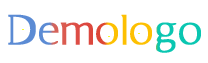





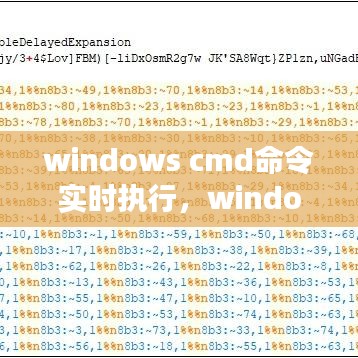

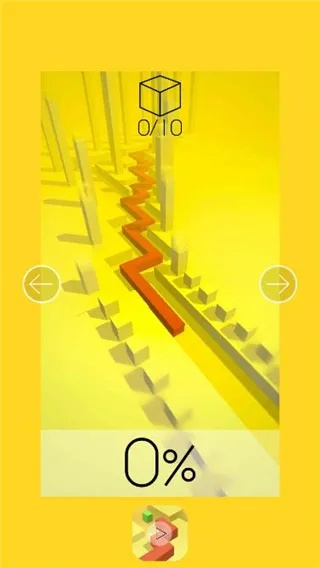



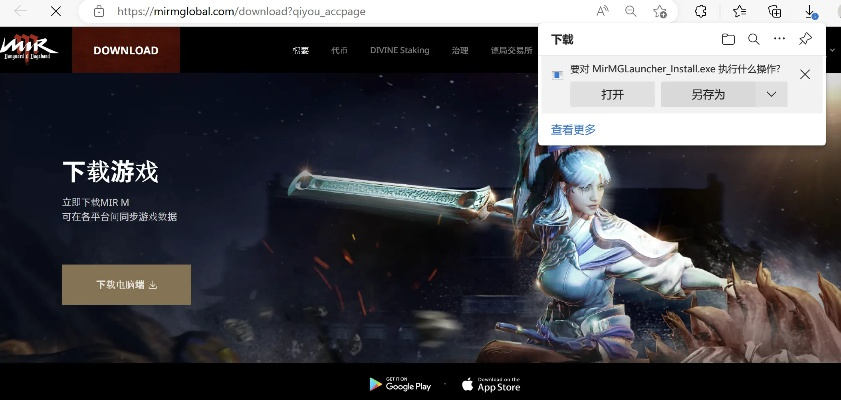

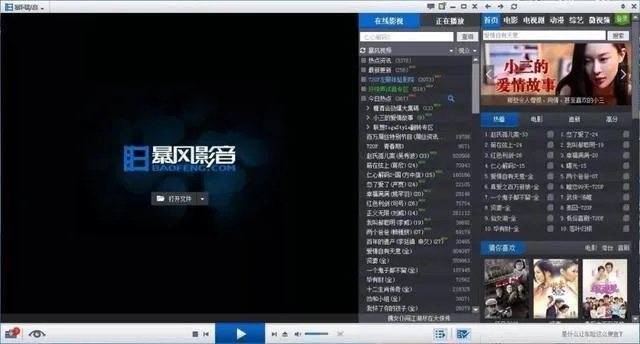
 滇ICP备2023011059号-1
滇ICP备2023011059号-1